桌面我的电脑图标不见了怎么办win10?如何恢复?
43
2025-02-16
Win10是目前使用最广泛的操作系统之一,但有时候用户会遇到一些问题。Win10台式电脑没有声音就是比较常见的一个问题。这个问题可能涉及硬件、软件、驱动程序等多个方面。下面我们就来分享一些解决无声音问题的实用方法。
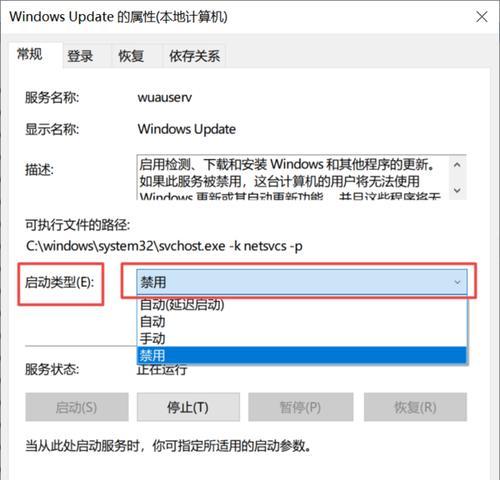
一、确认电脑音量是否开启
很多用户在遇到Win10无声音问题时,可能是因为电脑音量被关闭了。此时,只需按下电脑键盘上的音量增加键或在任务栏上找到音量图标并调整音量即可。
二、检查插入设备是否正确
如果您正在使用外部音频设备,如耳机、扬声器等,在遇到无声音问题时,需要检查插头是否插入正确。有时候,耳机和扬声器插口可能会损坏或松动,导致无法正常播放声音。
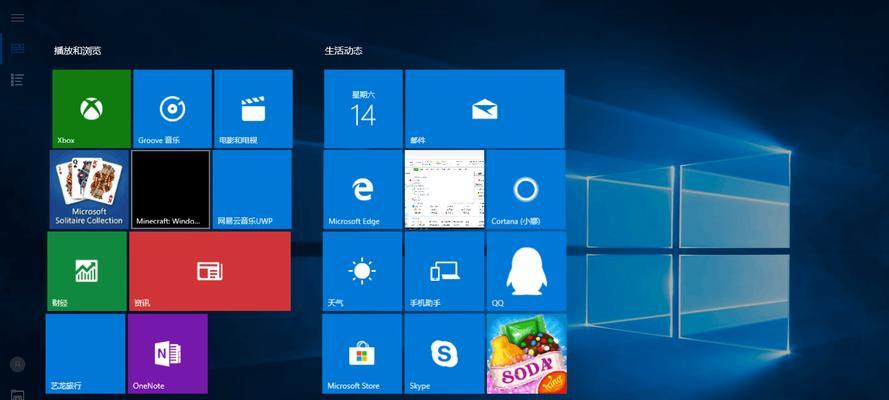
三、检查扬声器电源是否打开
有些扬声器需要独立的电源供应。如果扬声器电源没有打开,也会导致无声音问题。此时,需要检查扬声器电源并打开它。
四、升级音频驱动程序
如果您的Win10台式电脑仍然没有声音,那么您需要尝试升级音频驱动程序。驱动程序是控制音频设备工作的关键因素,如果驱动程序过期或损坏,可能会导致无声音问题。您可以前往官方网站或通过Windows更新来更新您的驱动程序。
五、检查默认播放设备
Win10系统有许多不同的音频输出选项,如扬声器、耳机、蓝牙音箱等。如果您的电脑有多个输出设备,需要检查默认播放设备是否设置正确。只需右键单击音量图标并选择“播放设备”,然后选择正确的设备即可。

六、禁用/启用音频设备
有时候,为了解决无声音问题,您需要禁用/启用您的音频设备。这种方法可能会解决由于软件或硬件冲突导致的问题。您可以在设备管理器中找到“音频输入和输出”选项,在下拉菜单中禁用/启用您的设备。
七、检查声音设置是否正确
如果您的Win10台式电脑仍然没有声音,那么您需要检查声音设置是否正确。您需要确保音量不是静音状态,并且未设置为最低音量。您可以通过控制面板或Win10系统设置中的“声音”选项来进行检查。
八、清理音频插头
如果您的外部音频设备仍然没有声音,可能是因为插头或插座上有灰尘或其他污垢。这些污垢可能会影响音频信号的传输,从而导致无声音问题。使用棉花棒轻轻清理插头和插座即可。
九、卸载/重新安装音频驱动程序
如果您已经尝试了上述方法,仍然无法解决Win10无声音问题,那么您可以尝试卸载/重新安装音频驱动程序。在设备管理器中找到“音频输入和输出”选项,并卸载相应的驱动程序。从官方网站或Windows更新下载并重新安装最新版本的驱动程序。
十、运行故障排除工具
Win10系统自带了许多故障排除工具,包括用于解决无声音问题的工具。运行该工具可以自动识别和修复有关无声音问题的各种错误。
十一、检查媒体文件是否有问题
在某些情况下,您的Win10台式电脑无声音问题可能是由于媒体文件本身的问题导致的。检查媒体文件是否已损坏或在其他设备上播放时是否出现同样的问题。
十二、重启计算机
有时候,无声音问题可能是因为系统软件或硬件出现了一些故障,导致设备无法正常工作。此时,您可以尝试重新启动计算机。重新启动可能会清除缓存并重新加载驱动程序,从而解决无声音问题。
十三、安装音频增强软件
如果您需要更强大的音频处理功能,那么您可以考虑安装音频增强软件。这些软件可以提高声音质量、优化音频设置等,并可能解决无声音问题。
十四、联系客服支持
如果您已经尝试了所有方法,仍然无法解决Win10无声音问题,那么您可以考虑联系相关的客服支持。他们将帮助您进行更深入的诊断和排除故障。
十五、
Win10台式电脑无声音问题并不罕见,但通常可以通过一些简单的方法来解决。在排查无声音问题时,请从简单到复杂逐步排除可能出现的各种原因,以找到正确的解决方案。
版权声明:本文内容由互联网用户自发贡献,该文观点仅代表作者本人。本站仅提供信息存储空间服务,不拥有所有权,不承担相关法律责任。如发现本站有涉嫌抄袭侵权/违法违规的内容, 请发送邮件至 3561739510@qq.com 举报,一经查实,本站将立刻删除。